- De la décoration intérieure aux idées de jardinage, Pinterest est l'application incontournable pour se partager des photos incroyables.
- Mais à quoi cela sert-il de voir toutes ces superbes photos si vous ne pouvez pas télécharger des images par lots sur Pinterest?
- Puisqu'il n'y a pas d'option intégrée pour télécharger tableau Pinterest, vous pouvez utiliser un outil tiers.
- Lorsqu'il s'agit d'importer plusieurs images Pinterest sur votre PC, ces addons et logiciels seront à la hauteur.

Pinterest est un excellent site Web pour partager des images. Il permet aux utilisateurs de créer des tableaux comprenant des collections photo.
En tant que tel, il s'agit d'un outil de création de signes visuels pour enregistrer des images directement à partir du Web.
Malheureusement, il n'y a pas d'option native pour télécharger des images par lots sur Pinterest et les économiser sur le disque dur. Il va sans dire qu'une telle fonctionnalité serait utile pour les utilisateurs qui ont beaucoup de photos à enregistrer.
Néanmoins, vous pouvez toujours télécharger un tableau Pinterest via des extensions de navigateur et des logiciels spécialisés.
Commentaire télécharger plusieurs images Pinterest ?
1. Essayez un autre navigateur
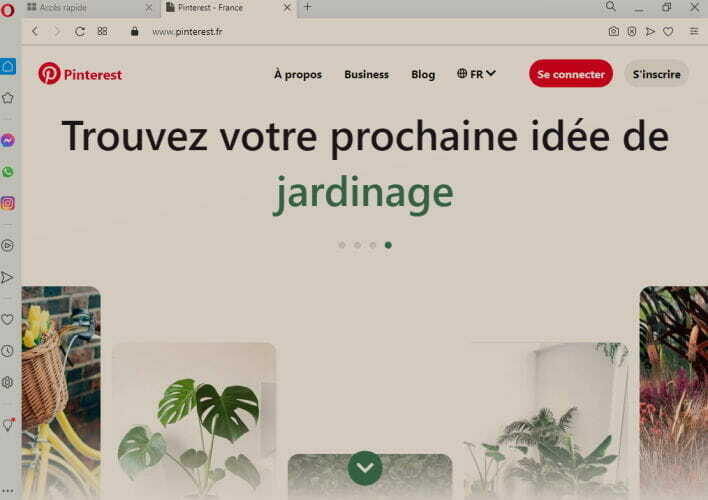
Si vous aimez naviguer, publier et partager sur Pinterest, nous aimerions vous présenter Opera. Ce navigateur Web peut être personnalisé à des niveaux qui en feront un outil dédié à Pinterest.
Construit sur la même plateforme Chromium que le fameux Google Chrome, Opera est extrêmement léger.
Cependant, la vaste d'extensions vous permet de construire sur ce cadre vide en y ajoutant une variété de modules complémentaires. Ainsi, vous pouvez faire à peu près tout ce que vous voulez sur Pinterest.
Opera est livré avec des avantages exceptionnels par ses concurrents tels qu'un VPN et un bloqueur de publicités intégrées qui vous permettent d'accéder à Pinterest même dans les pays où le service est limité. Et ce sans distractions ou interruptions.

Opéra
Muni d'une option pour enregistrer et imprimer des pages Web, Opera est le navigateur idéal pour Pinterest.
2. Utilisez le téléchargeur d'images
- Ouvrez cette page Web pour ajouter le téléchargeur d'images à Chrome.
- Image Downloader ajoutera l'extension ci-dessous à la barre d'outils de Chrome.
- Ouvrez ensuite l'un de vos tableaux sur Pinterest.
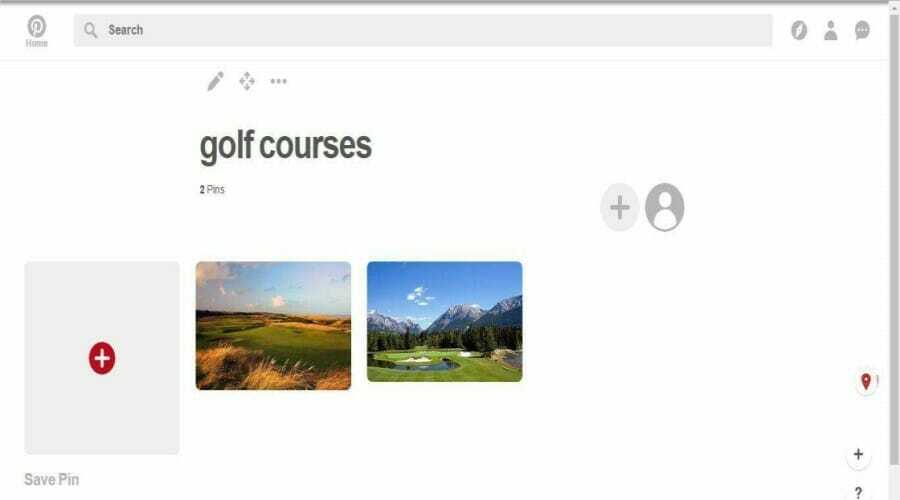
- Cliquez sur le bouton Téléchargeur d'images dans la barre d'outils pour ouvrir l'extension.

- Cela affichera toutes les images de la page, y compris celles enregistrées sur votre tableau Pinterest.
- Pour filtrer les images qui ne sont pas enregistrées sur votre tableau, choisir le cache multimédia dans la zone de texte Filtrer par URL.
- Utilisez ensuite le curseur pour sélectionner les images miniatures du tableau Pinterest. Vous pouvez également cliquer sur l'option Sélectionner tout à la place.
- Appuyez sur le bouton Télécharger pour votre enregistrement des photos sélectionnées dans le dossier.
- Vous pouvez modifier l'emplacement de téléchargement en saisissant un sous-dossier alternatif dans la zone de texte du chemin d'accès de l'extension.
- Pour configurer davantage l'extension, vous pouvez cliquer avec le bouton droit de la souris sur sa barre d'outils et sélectionner Options.
La première extension à noter est ImageTéléchargeur versez Google Chrome. Il s'agit d'une extension qui vous permet de sélectionner plusieurs images sur les pages Web à télécharger en un seul lot.
3. Utilisez PinDown
- Ouvrez cette page Web pour ajouter l'extension à votre navigateur.
- Configurez les paramètres de Chrome avant d'utiliser l'onglet PinDown qui s'ouvre. (Notez que vous devrez également rétablir le navigateur après avoir installé PinDown.)
- Ouvrez l'un de vos tableaux Pinterest dans Chrome.
- Ensuite, l'icône de la barre d'outils PinDown vous indiquera le nombre d'images épinglées sur un album comprend.

- Cliquez sur le bouton PinDown pour enregistrer l'album sur votre disque dur.
- Vous pouvez entrer un autre titre pour le sous-dossier d'images Pinterest dans la zone de texte. Cependant, vous ne pouvez pas entrer des chemins de dossier alternatifs pour le sous-dossier.
- Appuyez sur le bouton dédié pour valider l'enregistrement.
PinDown est une extension Google Chrome qui vous permet de télécharger une collection d'images complète dans un tableau Pinterest. Vous pouvez télécharger jusqu’à 250 photos par album en utilisant la version gratuite de PinDown.
4. Utilisez Pinterest Downloader
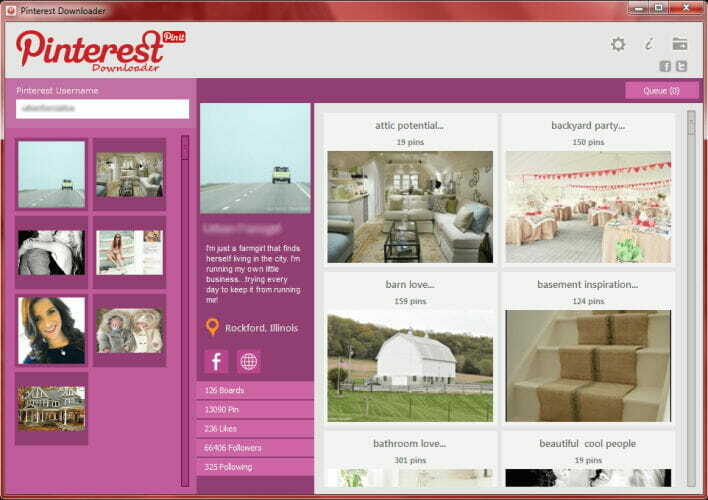
Pinterest Downloader est une alternative logicielle aux extensions de navigateur couvertes dans cet article. Ce programme répertorie toutes les images de votre tableau avec des miniatures pour les aperçus d'albums.
Pour télécharger des images par lots sur Pinterest, vous n'avez qu'à entrer votre nom d'utilisateur dans une zone de texte, ensuite sélectionner les images et sécuriser sur le bouton Télécharger.
Afin d'obtenir Pinterest Downloader, cliquez sur cette page Web et profitez de la version d'essai gratuite de 7 jours.
Ces extensions et programmes offrent toutes les options dont vous aurez besoin pour gérer et télécharger des images par lots sur Pinterest.
Bien que PinDown et Pinterest Downloader ne prennent en charge que Pinterest.com et Instagram.com, vous pouvez télécharger par lots des images à partir de n'importe quel site avec Image Downloader.
Si vous avez d'autres suggestions ou questions, n'hésitez pas à nous transmettre via la section des commentaires ci-dessous.


